

By Gina Barrow, Last updated: July 18, 2017
“Ho eliminato un thread di chat dal mio amico su WhatsApp pensando che non fosse più importante. Oggi mi sono ricordato che alcuni dettagli importanti mi sono stati inviati tramite WhatsApp e non sono più riuscito a vederli sul mio telefono. Sono ancora in grado di farlo recuperare la cronologia chat di WhatsApp? Sto usando uno smartphone LG ”
Esistono diversi scenari per cui gli utenti di smartphone sperimentano la perdita di dati. La maggior parte delle perdite è dovuta alla cancellazione accidentale e i file frequenti spariti sono principalmente messaggi provenienti da app di messaggistica istantanea come WhatsApp. WhatsApp è l'app di messaggistica più interessante in questo momento in cui milioni di utenti sono agganciati con le sue funzionalità. Finché sei connesso a Internet tramite Wi-Fi o dati mobili, puoi divertirti a inviare e ricevere messaggi, video, audio, documenti e molti altri. WhatsApp viene ora utilizzato anche dalle aziende per eseguire importanti transazioni commerciali anche per il marketing grazie alla sua praticità e funzionalità interattive. WhatsApp si sta esaurendo come hotcakes nel Play Store e nell'app Store. Questa app di messaggistica istantanea è anche compatibile con tutti gli smartphone come LG e sistemi operativi come Android e iOS. L'unica cosa che è abbastanza scomoda con questa app di messaggistica istantanea è il modo in cui puoi recuperare la cronologia chat di WhatsApp perché non salvano le cronologie delle chat sui loro server per così tanto tempo. I backup della cronologia chat di WhatsApp sono validi solo per i giorni 7, il che rende abbastanza difficile la gestione se hai superato il periodo di tolleranza perché può causare la perdita di dati nelle conversazioni chat correnti. Praticamente puoi recuperare la cronologia chat di WhatsApp ma devi capire come lo farai e quale sarà il miglior metodo possibile. Ci sono alcuni modi in cui puoi fare per padroneggiare il backup e ripristinare le opzioni di WhatsApp leggendo le guide di seguito.
 Recupera i messaggi di WhatsApp da LG Phone
Recupera i messaggi di WhatsApp da LG Phone
Part1. Come eseguire il backup e il ripristino manuale dei messaggi di WhatsAppPart2. Recupera cronologia chat di WhatsApp da LG Phone utilizzando FoneDog Part3. Come recuperare la cronologia chat di WhatsApp da LG Phone
Prima che tu possa riuscire recuperare la cronologia chat di WhatsApp dal telefono LG, devi prima creare un backup. Poiché WhatsApp è specifico del numero di cellulare, puoi sicuramente riavere quelle chat fintanto che stai utilizzando le stesse informazioni. Esistono diversi modi in cui è possibile eseguire il backup delle cronologie delle chat di WhatsApp per assicurarsi di avere una copia nel caso si verifichi qualcosa.
Esegui il backup di WhatsApp utilizzando Google Drive
Puoi creare un backup di WhatsApp utilizzando Google Drive semplicemente salvandolo sul tuo account Google. Per farlo, segui questi passaggi:

Ricordalo quando lo usi Google drive come opzione di backup, il primo backup richiederà un po 'di tempo prima di essere completato, quindi assicurati di avere una durata sufficiente della batteria per supportare o collegare meglio il telefono LG a una fonte di alimentazione mentre esegui questa procedura. Se si utilizza lo stesso account Google per il backup di Google Drive, i primi backup verranno sovrascritti dai nuovi backup. Non esiste altro modo per ripristinare i backup di Google Drive precedenti una volta sovrascritti. Così come tutti i contenuti multimediali come foto, audio e video non sono più protetti dalla crittografia di WhatsApp una volta trasferiti su Google Drive, il che potrebbe essere un po 'rischioso.
Utilizzo di un backup locale
Se vuoi recuperare la cronologia chat di WhatsApp che è già abbastanza vecchio, è necessario scaricare un'app di gestione file per farlo.
WhatsApp esegue automaticamente i backup locali durante 2am ogni giorno e questi file vengono salvati sul telefono.
Il modo più semplice per ripristinare WhatsApp utilizzando lo stesso account
Nella maggior parte dei casi, se ricevi un nuovo telefono o stai utilizzando un dispositivo diverso, puoi farlo recuperare la cronologia chat di WhatsApp facilmente dal backup automatico. I backup vengono eseguiti dagli ultimi giorni 7 di utilizzo e conversazioni.
Invia thread WhatsApp via e-mail
La conversazione di WhatsApp che viene inviata via e-mail sarà in forma di documenti .txt per tutti i thread con un massimo o messaggi 40,000 consentiti se non sono presenti allegati mentre sono presenti messaggi 10,000 con allegati basati sulla dimensione massima consentita. Questo processo potrebbe richiedere molto tempo in quanto non ti consente di inviare solo un thread specifico di cui hai bisogno, invierà tutti i file di conversazione in modo da dover dedicare più tempo alla ricerca di quel singolo dettaglio.
Questi sono i passaggi che puoi eseguire manualmente sul tuo smartphone LG recuperare la cronologia chat di WhatsApp. Alcuni passaggi possono essere troppo difficili, soprattutto se non si ha familiarità con i dettagli tecnici del telefono. Sarà totalmente confuso per te fare tutti i passaggi indicati e potrebbe incasinare la strada e causare più problemi. Per fortuna c'è FoneDog Recupero dati Android, la soluzione perfetta per te. Questo è un programma di recupero su misura per messaggi WhatsApp persi o cancellati, messaggi di testo, contatti, fotografie, audio, dei video, documenti, e tanti altri. Poiché questo software è specializzato nel recupero, puoi stare certo che il tuo problema è ben risolto. Scopri come FoneDog Recupero dati Android posso aiutarti recuperare la cronologia chat di WhatsApp in pochi clic!
Come accennato in precedenza,FoneDog Recupero dati Android fornisce una soluzione semplice a problemi complessi come messaggi eliminati, messaggistica WhatsApp, contatti e molti altri. È stato sviluppato per fornire piena soddisfazione del cliente in termini di tasso di recupero, sicurezza ed efficacia. Ti consente anche di visualizzare in anteprima i tuoi dati prima di poter recuperare, inoltre puoi scegliere solo i file che desideri ripristinare semplicemente selezionandoli selettivamente. Questo software è compatibile con Windows e Mac ed entrambi hanno la versione di prova gratuita che puoi provare. Per saperne di più su come usare FoneDog Android Data Recovery, leggi i passaggi seguenti:
Utilizzando il tuo computer, Windows o Mac, puoi scaricare il software FoneDog Recupero dati Android online o facendo clic sul collegamento. Dopo aver scaricato il programma, completare l'installazione seguendo la guida su schermo e quindi avviare FoneDog Recupero dati Android dopo una corretta installazione.

Dopo aver avviato il programma FoneDog Recupero dati Android, vai alla schermata principale del programma e fai clic su Ripristino dati tra la selezione degli strumenti. A questo punto se non hai ancora abilitato il debug USB sul dispositivo LG, ti chiederà di consentire il debug USB per procedere con il recupero dei dati. Per i dispositivi Android in esecuzione su 4.2.2 e versioni successive, avrà una schermata a comparsa automatica mentre per i dispositivi Android in esecuzione su 4.2.2 e versioni precedenti, potrebbe essere necessario abilitare manualmente il debug USB. Puoi fare riferimento al manuale del tuo telefono oppure puoi seguire questi passaggi generali per i dispositivi Android per abilitare il debug USB:
Hai correttamente attivato il debug USB manualmente.

Ci sarà una connessione automatica tra i due dispositivi se il debug USB ha avuto successo. Nella finestra successiva ci saranno i tipi di file che puoi scegliere per il recupero. Puoi vedere contatti, messaggi, cronologia chiamate, video, foto e molto altro. Trova e seleziona la casella relativa a Messaggi e allegati di WhatsApp e fai clic su Avanti per iniziare il recupero.
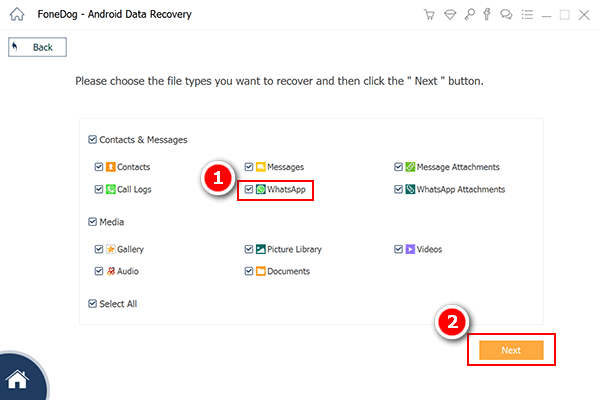
FoneDog Recupero dati Android dovrà scansionare il telefono LG per recuperare la cronologia chat di WhatsApp. Clicca sul Next per una scansione rapida ma accurata. Vedrai anche la barra di avanzamento della scansione mostrata nella schermata superiore del programma.
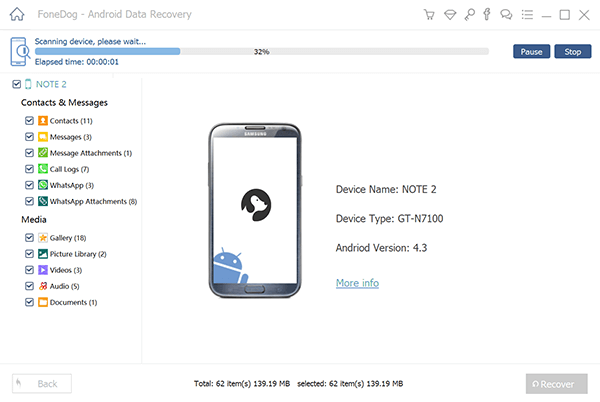
L'intera scansione potrebbe effettivamente richiedere del tempo a seconda della rete a cui si è connessi e il recupero di un carico di dati. Una volta completata la scansione, ti mostrerà una categoria di tutte le conversazioni WhatsApp recuperate da diversi destinatari. Puoi vedere in anteprima ciascuno dei thread e da lì; puoi selettivamente recuperare la cronologia chat di WhatsApp stavi cercando. Quando hai finito di andare su ogni thread, fai clic sul pulsante Ripristina nella parte inferiore dello schermo per salvare i file nella cartella del desktop o nella posizione scelta. Se viene visualizzata un'autorizzazione per superutente, fare semplicemente clic su Consenti per procedere.

In soli semplici passaggi di 5 hai imparato a farlo recuperare la cronologia chat di WhatsApp da LG Phone senza mettere troppa tensione e pressione su te stesso. Finora è il programma di recupero più semplice e intuitivo con soddisfazione garantita. A differenza di qualsiasi altro software di recupero, FoneDog Recupero dati Android si prende cura di te come un solido partner. Ha lo scopo di fornire una grande partnership con quasi tutti i tipi di smartphone disponibili oggi sul mercato come il tuo cellulare LG. Quindi, nel caso, in futuro potrebbe succedere qualcosa che perdi qualsiasi tipo di file come l'app di messaggistica o altri come foto, contatti, documenti e molto altro, sai che puoi sempre fare affidamento FoneDog Recupero dati Android. Puoi sicuramente passare una fantastica giornata!
Scrivi un Commento
Commento
Android de Recuperación de Datos
Ripristina i file cancellati dai telefoni o tablet Android.
Scarica Gratis Scarica GratisArticoli Popolari
/
INTERESSANTENOIOSO
/
SEMPLICEDIFFICILE
Grazie! Ecco le tue scelte:
Excellent
Rating: 4.5 / 5 (Basato su 93 rating)